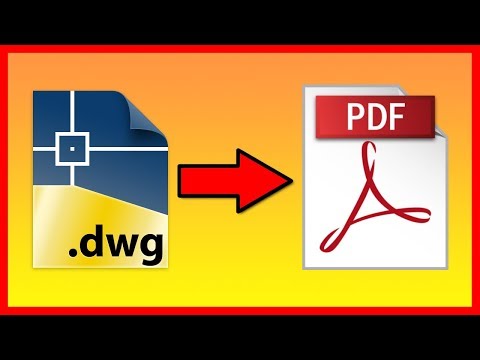
Saturs
DWG fails ir binārs, ko izmanto, lai saglabātu 2D un 3D dizaina datus. To izmanto daudzi CAD rīki, piemēram, AutoCAD. Formefile fails ir populārs vektora formāts, ko izmanto ģeogrāfiskās informācijas programmatūrā, piemēram, ESRI ArcGIS. Lai gan DWG failos ir metadati, tos var pārvērst par formām, izmantojot to pašu rīku, kas izveidoja tos, piemēram, AutoCAD. AutoCAD radītie formfaili ir pilnībā saderīgi ar ESRI ArcGIS un citu GIS programmatūru.
Instrukcijas

-
Darbvirsmā veiciet dubultklikšķi uz ikonas AutoCAD vai izvēlnē Sākt noklikšķiniet uz ikonas AutoCAD, lai palaistu programmatūru.
-
Atveriet izvēlni "Fails" un izvēlieties opciju "Atvērt". DWG faili ir CAD rasējumi, tāpēc pēc noklusējuma AutoCAD var tos atvērt.
-
Izmantojiet iegūto failu pārlūkprogrammu, lai atrastu un atlasītu DWG failu. Ja tas netiek parādīts, izvēlnē Faila tips atlasiet "Visi faili".Noklikšķiniet uz pogas "Atvērt", lai atvērtu DWG failu AutoCAD kā jaunu projektu.
-
Rediģējiet SWG failu. Veidlapu faili ir sarežģīti pārveidot atpakaļ uz zīmējumiem, tādēļ, ja vēlaties rediģēt zīmējumu, dariet to pirms konvertēšanas.
-
Atveriet izvēlni "Fails" un noklikšķiniet uz "Saglabāt kā", lai sāktu DWG faila saglabāšanu. Lodziņā "Vārds" ievadiet faila nosaukumu un noklikšķiniet uz pogas "Pārlūkot", lai izvēlētos vietu, kurā to saglabāt.
-
Noklikšķiniet uz "Formatēt" izvēlnes loga "Save As" apakšdaļā un sarakstā izvēlieties "Shape File". Noklikšķiniet uz pogas "Saglabāt", lai to pārvērstu un saglabātu DWF failu.
Kas jums nepieciešams
- AutoCAD 2007 vai jaunāka